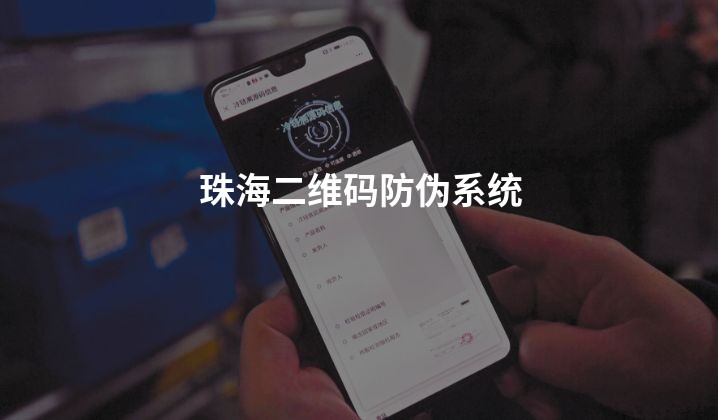怎么生成二维码转到ppt

在现今数字化的时代,二维码已成为一种常见的信息传递方式。通过扫描二维码,用户可以快速获取所需信息,而依美二维码提供了一个方便快捷的在线自助生成平台。在本文中,我们将针对依美二维码,介绍如何生成二维码并将其转入PPT文件中。
一、生成二维码:访问依美二维码官网(http://yimeima.com),在首页选择“生成二维码”选项,然后选择所需的二维码类型,例如网址、文本、电话号码等。输入相关信息后点击“生成”按钮,即可得到一个定制的二维码。
二、将二维码转入PPT:在创建或编辑PPT文档时,将鼠标定位到需要插入二维码的位置。然后转到“插入”选项卡,找到“图片”或“图形”选项,并选择“插入图形”。在弹出的对话框中,选择刚生成的二维码图片文件,并点击“插入”按钮。此时,二维码将被自动插入到PPT文档中。
三、调整二维码大小和位置:在插入二维码后,您可以根据需要调整其大小和位置。选中二维码,然后使用鼠标拖动调整大小,或者在“格式”选项卡中的“大小和位置”选项中手动设置。通过使二维码更为突出,可以吸引观众的目光并引导其扫描。
四、添加二维码说明:为了让观众更好地理解二维码的含义,您可以在二维码旁添加文字说明。在插入二维码后,转到“插入”选项卡,找到“文本框”选项,并选择“插入文本框”。然后,在文本框中输入相关说明文字,并将其放置在二维码旁边。
五、保存并分享PPT:在完成以上步骤后,您可以点击“文件”选项卡,选择“保存”来保存您的PPT文档。同时,您还可以选择将其分享给他人,以便他们通过扫描二维码获取相关信息。
通过依美二维码平台生成并转入PPT,可以使您的演示文稿更具互动性和易懂性。通过扫描二维码,观众可以快速获取所需信息,提升演示效果。在创建PPT时,记得调整二维码的大小和位置,添加文字说明,以确保观众能够准确理解信息。保存PPT并与他人分享,以便更多人受益。
注意:本文仅以依美二维码为例进行讨论,其他二维码平台的使用方法可能略有不同,敬请谅解。